电脑打不开网页,小猪教您电脑打不开网页怎么解决
- 时间:2018年08月11日 23:24:09 来源:魔法猪系统重装大师官网 人气:6407
不管是台式机还是笔记本经常会遇到的一种情况就是网页打不开但是QQ、旺旺、飞信正常的现象,那么网页打不开怎么办?网络经常会出现点小问题,最常见的可能就是能上qq可是却打不开网页,重启电脑也不一定有用吗,那么遇到这种情况我们要怎么办呢?下面,小编给大家分享电脑打不开网页的解决经验。
在使用电脑的时候碰到了网页打不开的情况,导致了很多事情都无法操作,其实,会碰到网页打不开的问题,这是怎么回事呢?一般都是跟网络问题,安全软件问题,系统设置问题有关系,那么电脑打不开网页怎么办呢?下面,小编给大家讲解电脑打不开网页的处理技巧。
电脑打不开网页怎么解决
清除DNS解析缓存
我们的系统一般会缓存平时常用的DNS地址,这样能加速我们对网络的快速访问,但有时候这些DNS地址由于某种原因导致不正常,这会使我们的网页无法正常打开,会导致我们的网页无法打开。清楚DNS缓存后一般能解决问题了。
按住快捷键“Windows+R键”,然后在弹出的对话框中输入“CMD”,再按 Enter键
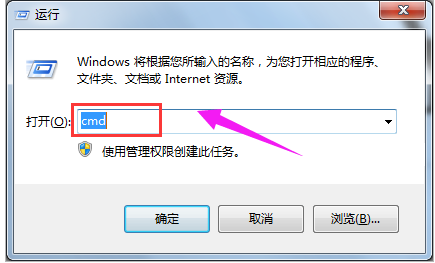
网页载图1
在新弹出的命令提示符窗口中输入“ipconfig /displaydns”,我们便可查看到系统之前使用过的DNS地址
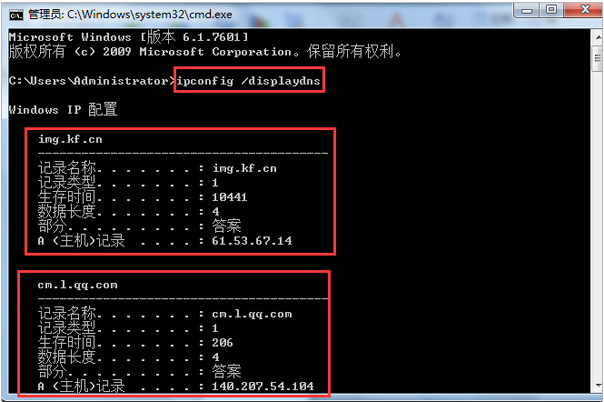
电脑网页载图2
再输入命令“ipconfig /flushdns”。该命令的主要作用是清楚DNS解析缓存
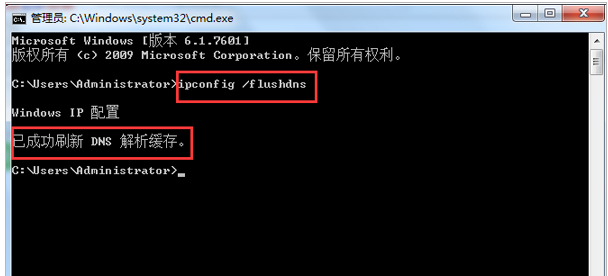
电脑网页载图3
再成功刷新DNS解析缓存后,我们重新打开浏览器,打开网页是否能正常打开网页了呢?
二、手动设置DNS解析服务器
若我们清除系统DNS解析缓存后,还不能正常打开网页,那有可能是我们当前系统使用的DNS解析服务器出故障了。一般情况下,我们上网都是通过路由器自动获取IP地址和DNS服务器地址,所以我们接下来要手动设置系统的DNS解析服务器地址。
打开控制面板→查看网络状态和任务→更改适配器设置
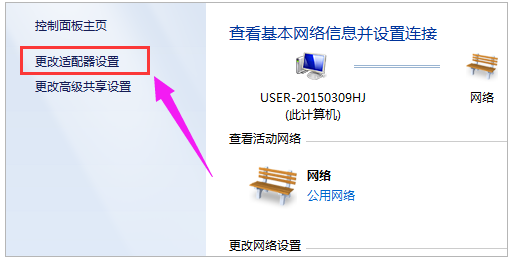
电脑网页载图4
找到网络连接→右键属性→进入本地连接属性设置页面
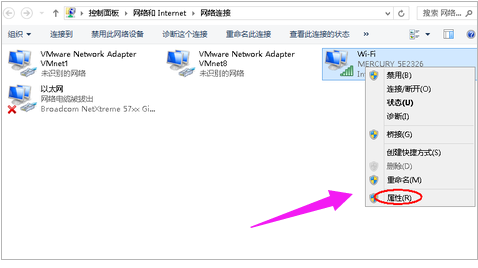
电脑网页载图5
在网络连接属性窗口中,找到 Internet协议版本4(TCP/IPv4),然后点击“属性”
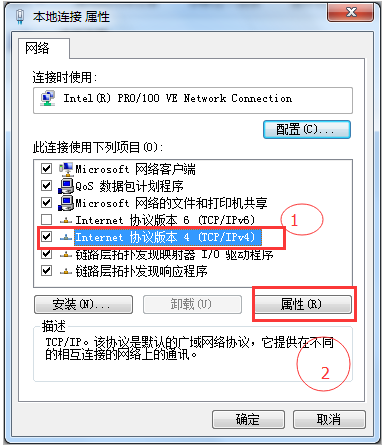
打不开网页载图6
在Internet协议版本4(TCP/IPv4)的属性设置窗口中,我们选择“使用下面的DNS服务器地址”,并且在下面的DNS服务器地址栏中输入相应的DNS服务器地址,点击“确定”
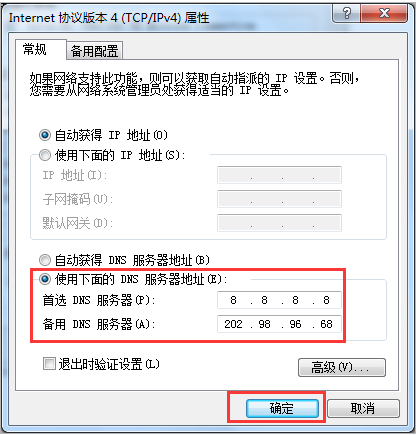
电脑载图7
以上就是电脑打不开网页的解决经验。
网页,电脑,电脑网页,打不开网页








